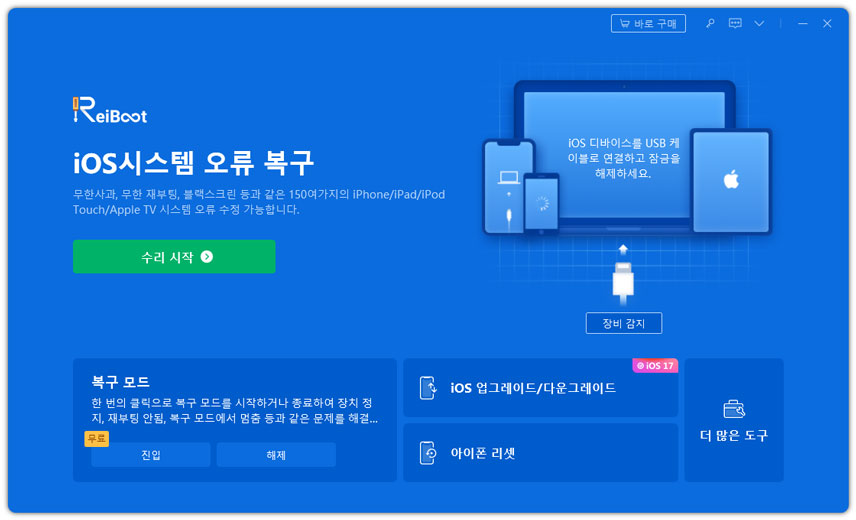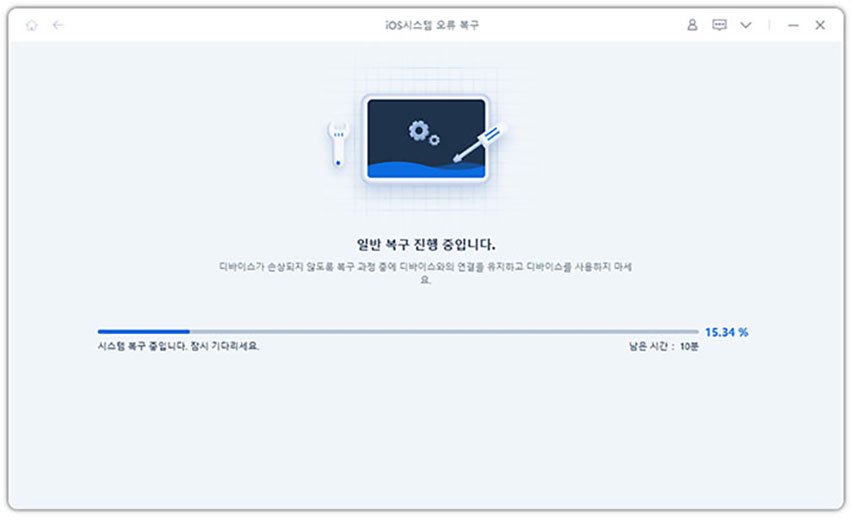iOS16 업데이트 꼭 알아야할 기능: 아이폰 배터리 잔량 확인
아이폰 iOS16이 새롭게 업데이트 되면서 여러가지 변화를 가져오게 됐습니다. 많은 아이폰 사용자들이 이에 따른 변화에 다양한 반응을 보이고 있습니다. 그 중에서 많은 사람들이 기다리고 기다렸던 ‘아이폰 배터리 잔량 표시’ 기능이 추가되었습니다. 엄밀히 말하면 원래도 아이폰 배터리 잔량 표시 기능이 있었습니다.
홈버튼이 있는 아이폰 모델의 경우는 설정에서 배터리 탭에서 ‘배터리 잔량 표시’를 켜면 오른쪽 상단 위에 배터리 아이콘 옆에 퍼센트가 0에서 100%로 표시가 됩니다. 홈버튼이 사라지면서 페이스 아이디가 지원되는 모델로 옮겨가면서 이러한 기능 대신 오른쪽 상단 모서리를 아래로 내려야 퍼센트가 보이도록 업데이트가 됐습니다. 홈 화면에 배터리 위젯을 추가해서 배터리 잔량을 확인하는 기능도 있기는 했지만, 많은 아이폰 사용자들이 이런 변화에 불평을 해왔습니다. 이러한 아이폰 사용자의 의견을 수용해 애플이 이번에 아이폰 iOS16에서 아이폰 배터리 잔량을 이전처럼 오른쪽 상단에서 퍼센트로 확인할 수 있도록 업데이트 했습니다.
그럼 이제 어떻게 하면 아이폰 배터리 잔량을 오른쪽 상단에서 퍼센트로 확인할 수 있도록 설정을 바꾸는지 알려드리겠습니다.
- 1. 첫 번째, 배터리 잔량이 퍼센트로 뜨지 않는 경우
- 2. iOS16에서 배터리 잔량 표시하는 방법
- 3. 믿을만한 툴을 활용해 한 번의 클릭으로 모든 iOS 16 관련 버그 고치기.
- 보너스 팁: 아이폰이 과열되는 이유.
1. 첫 번째, 배터리 잔량이 퍼센트로 뜨지 않는 경우
아이폰 iOS16로 업데이트 했음에도 불구하고 아이폰 배터리 잔량이 오른쪽 상단에 표시되지 않는 경우가 있습니다. 이러한 경우에 어떻게 하면 문제를 해결할 수 있는지 하나하나 알아보겠습니다.
- 첫 번째로 가장 흔한 경우인데, 배터리 잔량 표시 설정을 켜두지 않은 경우입니다. 아이폰 iOS16 업데이트가 완료된 후에 설정>배터리>배터리 잔량 표시(%) 기능을 켜주세요. 그럼 오른쪽 상단 배터리 표시 옆에 얼마나 배터리가 남았는지 퍼센트로 보여주는 숫자가 표시됩니다.
- 두 번째는 배터리 잔량 표시 기능이 지원되지 않는 기기를 사용하고 있는 경우입니다. 만약에 아이폰 미니 12, 13, 아이폰 11, 아이폰 X를 사용하고 계신다면, 안타깝지만 배터리 잔량 표시 기능을 사용할 수 없습니다. 아이폰 화면 배치 특성상 위에 언급된 모델은 오른쪽 상단에 배터리 잔량을 표시할 만큼 충분한 공간이 확보되지 않기 때문에 이 기능이 지원되지 않는 것 같다고 많은 아이폰 유저들이 추측하고 있습니다. 그렇지만, 꾸준하게 iOS를 업데이트하는 애플의 특성상, 이 부분은 추후에 개선될 수 있는 부분이라고 생각하고 기대를 하고 있는 아이폰 유저들 또한 있습니다.
- 마지막은 새로 나온 iOS16가 버그에 감염된 경우입니다. iOS16 베타 버전을 사용해 본 몇 몇의 아이폰 유저들에 따르면, iOS16을 새로 설치하면서 숨겨진 버그를 발견하게 됐다고 했습니다. 베타 버전인만큼 버그나 결함이 있을 수 있기 때문에 앞으로 정식 버전이 출시 된다면 충분히 보안이 되어 나올 것으로 예측됩니다.
2. iOS16에서 배터리 잔량 표시하는 방법
- 첫 번째로 가장 흔한 방법이면서 간단한 방법인 아래로 쓸어내리기 입니다. 아이폰에서 오른쪽 상단을 아래로 쓸어내리면 비행기모드, 와이파이 상태, 블루투스 등 아이폰의 간단한 상태와 더불어 오른쪽 상단에 아이폰 배터리 잔량이 퍼센트로 표시됩니다.
- 두번째는 홈화면에 배터리 위젯을 추가하는 방법입니다. 사진과 함께 어떻게 하면 홈화면에 배터리 잔량을 표시할 수 있는지 알려드리겠습니다.
홈화면 아래에 있는 ‘편집’을 선택하세요.

왼쪽 상단에 있는 ‘+’를 선택하세요.

스크롤을 아래로 내려 ‘배터리’를 찾아 선택하세요.


원하는 위젯의 스타일을 선택한 뒤 하단에 있는 초록박스 ‘위젯 추가’를 누르세요.

위젯의 위치를 원하는 대로 배치한 뒤 오른쪽 상단에 있는 ‘완료’를 누르세요.


- 시리에게 물어보기.
- 아이폰 충전하기
- 배터리 설정 확인하기
완료를 누르고 나면 이제 홈화면에서 배터리 잔량을 확인할 수 있습니다. 고른 위젯에 따라 아이폰 배터리의 잔량만을 보여주기도 하고 아이폰과 연결된 아이팟과 같은 다른 애플 기기의 배터리 잔량을 함께 보여주기도 합니다.
시리의 가장 큰 장점 중에 하나는 아이폰이 손에 없을 때도 아이폰에 명령을 내릴 수 있다는 점입니다. 예를 들어 운전 중이거나, 요리 중일 때 정말 유용하게 쓰일 수 있는 기능이죠. 이런 경우에 배터리 잔량을 알고 싶다면 간단하게 시리에게 물어보세요. ‘시리야’를 부르고 ‘배터리 잔량 알려줘.’라고 하면 시리가 아이폰 배터리 잔량을 말해줍니다.
아이폰을 충전하게 되면 즉시 화면에 아이폰 배터리 잔량이 퍼센트로 표시됩니다. 그리고 그 후에 화면을 활성화하게 되면 다음 사진과 같이 시각 바로 아래에 충전이 얼마나 되었는지가 숫자로 표시됩니다.


아이폰에서 배터리 잔량을 확인하는 방법은 여러가지가 있지만 지금 소개해드릴 방법은 배터리 잔량 뿐만이 아니라 배터리를 어떻게 사용했는지, 배터리의 상태가 어떤지 등 배터리에 대한 자세한 정보를 얻을 수 있는 방법입니다.
설정에서 배터리를 선택하면 여러가지 배터리에 대한 정보가 제공이 됩니다. 그리고 화면 중간에 지난 24시간과 지난 10일의 배터리 상황을 보여주는 그래프가 있습니다. 그 박스 상단에 ‘마지막 충전량’이 뜨고 현재 충전량을 보여줍니다. 지금 사진에서는 1분 전에 마지막으로 충전이 되었고 마지막 충전량은 76%입니다.
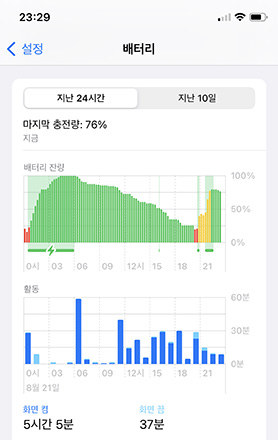
3. 믿을만한 툴을 활용해 한 번의 클릭으로 모든 iOS 16 관련 버그 고치기.
위에서 언급했다시피, iOS16으로 업데이트한 후에도 배터리 잔량 퍼센트로 확인할 수 없다면, iOS16가 버그를 가지고 있는 것은 아닌지 의심해볼 필요가 있습니다. 컴퓨터나 휴대폰에 대해서 잘 모르는 일반 사람들의 경우는 소프트웨어에 버그가 있을 때 어떻게 해야하는지 모르는 경우가 일반적입니다. 이런 경우 정말 간단하고 빠르게 아이폰 iOS16의 버그 관련 문제를 해결하는 방법을 알려드리겠습니다.
그 방법은 바로 Tenorshare ReiBoot(테너쉐어 레이부트) 입니다. 이 소프트웨어를 이미 알고 계신 분들도 있으실텐데요, 이 소프트웨어는 한 번의 클릭으로 iOS16 버그 문제를 확실하게 처리해주는 똑똑한 소프트웨어입니다. 아이티 관련 지식이 없는 상태에서도 손쉽게 아이폰 배터리 잔량 표시 문제를 해결할 수 있습니다.
먼저 Tenorshare 웹사이트에서 ReiBoot(레이부트)를 다운로드해주세요. 그리고 설치를 하고 실행을 합니다.

왼쪽에 있는 ‘일반 복구’를 선택합니다. 대부분의 경우는 ‘일반 복구’만으로도 해결이 가능하기 때문에 먼저 ‘일반 복구’를 합니다.

펌웨어 패키지를 다운로드 하세요.

펌웨어 다운로드가 완료가 되었다면 ‘일반 복구 시작’을 눌러 복구 프로세스를 시작하세요.

모든 프로세스가 완료되면, 자동으로 휴대폰이 다시 시작 됩니다.

보너스 팁: 아이폰이 과열되는 이유.
아이폰을 장시간 사용했거나 충전을 하고 있는 경우 등 아이폰이 뜨겁다고 느낀 경험, 아이폰 유저라면 누구나 있으실거예요. 대부분의 경우는 큰 문제로 이어지지 않고 다시 발열을 멈추게 됩니다. 그렇다면 왜 이렇게 아이폰이 과열이 되는지, 그 원인이 무엇인지 함께 살펴보도록 하겠습니다.
- 애플 정품이 아닌 케이블을 사용한 경우: 이 경우는 가장 흔하게 우리가 경험하는 상황입니다. 사실 애플 정품 케이블의 가격이 그렇지 않은 케이블보다 비싼 경우가 많기 때문에 몇몇 아이폰 유저는 저렴한 케이블을 고르는 경우가 있습니다. 이 때 안정적으로 아이폰과 충전기가 연결이 되지 않거나, 혹은 또 다른 케이블 결함으로 아이폰이 과열되기도 합니다.
- 너무 꽉 끼는 아이폰 케이스를 사용한 경우: 컴퓨터 본체에 본체의 온도를 낮춰주는 쿨러가 존재하듯, 아이폰도 전자기기이기 때문에 사용할 때 열이 발생합니다. 아이폰을 사용할 때 발생되는 열은 일반적으로 문제가 되지 않지만, 너무 꽉 끼는 아이폰 케이스를 사용한다면 아이폰이 계속해서 열에 노출되고, 과열되는 상황이 이어질 수도 있습니다.
- 화면 밝기 최대 설정: 아이폰 화면을 밝게 설정하면 할수록 아이폰이 소모하는 에너지가 커집니다. 그렇기 때문에 장시간 아이폰 화면을 최대 밝기로 이용하게 되면 아이폰이 보다 쉽게 과열될 수 있습니다. 화면 밝기를 최대로 설정하지 않아도 되는 경우라면 적정 밝기로 설정해 아이폰이 과열되는 것을 방지하세요. 설정>배터리>저전력 모드를 켜게 되면, 아이폰을 사용할 때 화면의 밝기가 비교적 어두워 쉽게 과열되는 것을 막을 수 있습니다.
- 백그라운드 앱 새로고침 하기: 실제로 우리는 느끼지 못하지만, 아이폰에서 앱을 새로 실행할 때마다 아이폰은 많은 에너지를 필요로합니다. 그렇기 때문에 앱을 사용한 뒤 종료하고 또 새로 실행하는 것을 반복하게 된다면 아이폰은 계속해서 에너지를 소모하게 되고 이는 아이폰이 과열되는 상황으로 이어질 수 있습니다. 되도록 백그라운드 앱을 새로고침하는 것을 피하고, 새로고침이 필요한 경우라면 자주 사용하지 않는 앱 순서로 앱을 종료하세요.
- 배터리 소모: 배터리는 소모품으로 사용하면 사용할 수록 저장할 수 있는 에너지의 양이 줄게 됩니다. 그래서 휴대폰을 처음 샀을 때보다 몇 달, 몇 년간 사용한 후에는 휴대폰이 이전만큼 오래 지속되지 않는 다는 것을 발견하게 됩니다. 정말 심각한 경우에는 충전기를 꼽지 않고서는 사용할 수 없는 경우가 오기도 합니다. 이렇게 배터리는 아이폰 과열의 또 다른 이유가 됩니다.
- 앱끼리 충돌하는 경우: 아이폰을 사용하던 도중 흰색이나 검정 화면에 멈춘 경우 앱이 갑자기 종료되거나 사라지면 앱끼리 충돌을 하게 되고 이럴 때 아이폰이 과열될 수 있습니다. 과도하게 여러 앱을 동시에 사용하는 것을 피하는 것도 아이폰 과열을 막는 하나의 방법이 될 수 있습니다.
결론
이번에 새롭게 업데이트 되는 iOS16에 대한 관심이 벌써부터 높습니다. 특히나 많은 아이폰 유저들이 요구해왔던 배터리 잔량 표시 부분이 개선되어 기대감이 큽니다. 일부 기종에서는 아이폰 배터리 잔량 표시 기능이 지원되지 않는 점이 아쉽지만, 최근에 출시된 최근 기종에서는 배터리 잔량 표시 기능을 사용할 수 있기 때문에 많은 아이폰 유저들이 보다 편리하게 아이폰을 사용할 수 있을 것으로 기대됩니다. 그런데 아이폰 iOS16으로 업데이트 했음에도 불구하고 아이폰 배터리 잔량 표시 기능을 사용할 수 없다면, iOS16이 버그에 감염된 것이 아닌지 확인해볼 필요가 있습니다. 이 때 아이티와 관련된 아무런 지식이 없이도 간단하고 빠르게 사용이 가능한 소프트웨어가 있습니다. 바로 Tenorshare의 ReiBoot(테너쉐어 레이부트)입니다. 이 소프트웨어는 많은 사람들이 사용하고 있을 뿐만 아니라 믿을 수 있는 소프트웨어로 쉽게 iOS16 업데이트 버그 관련 문제를 손쉽게 해결할 수 있도록 도와줍니다. 뿐만 아니라 새로 업데이트 된 iOS16가 마음에 들지 않는다면 이전 버전으로 다운 그레이드 하는 것 또만 ReiBoot(레이부트)를 통해 간단하게 할 수 있습니다. 이 만능 소프트웨어 ReiBoot(레이부트)를 활용해 아이폰 iOS16와 관련된 고민을 모두 해결하세요.